电脑日期怎么显示阴历 电脑日历如何设置显示农历
更新时间:2023-11-14 17:08:52作者:jiang
电脑日期怎么显示阴历,如今电脑已经成为人们生活中不可或缺的工具之一,在电脑上我们可以方便地查看日期和日历,但是大多数电脑默认显示的是阳历日期,对于想要了解农历的朋友来说可能会感到有些不便。不过其实在电脑上设置显示农历日期也并不困难,只需要进行简单的操作,就能让我们随时了解农历的变化。下面就让我们一起来看看,如何在电脑上设置显示农历日期,让我们的日历更加丰富多彩吧!
步骤如下:
1.点击电脑右下角的时间,如图:没有显示日历中没有显示农历;
;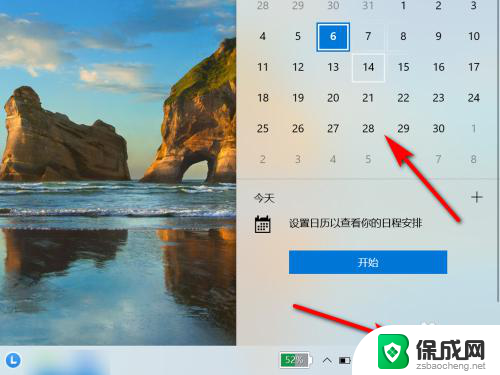
2.在此电脑界面,点击“打开设置”;
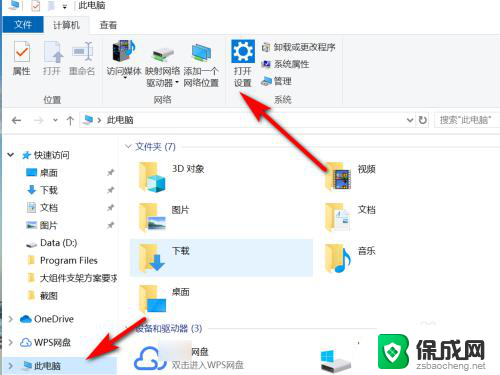
3.在windows设置界面,点击“时间和语言”;

4.点选“日期和时间”;
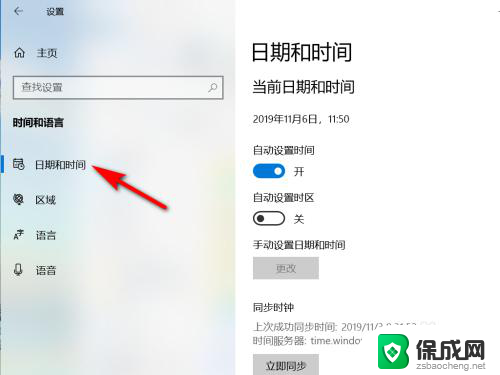
5.在日期和时间中,选择日历中的“简体中文(农历)”;
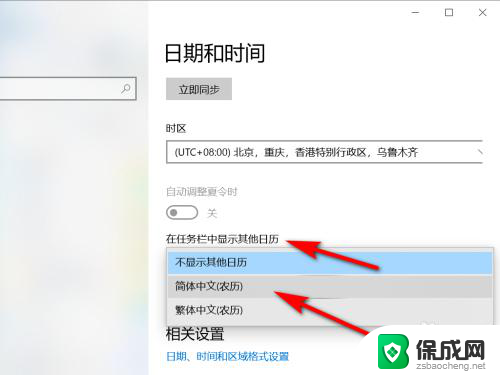
6.重新点击任务栏中的时间,将在日历中显示农历;
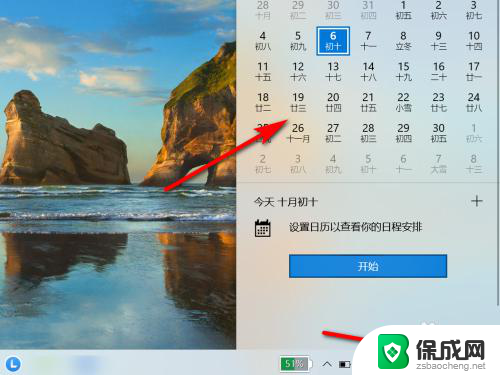
7.方法总结
1、点击电脑右下角的时间,如图:没有显示日历中没有显示农历
2、在此电脑界面,点击“打开设置”
3、在windows设置界面,点击“时间和语言”
4、点选“日期和时间”
5、在日期和时间中,选择日历中的“简体中文(农历)”
6、重新点击任务栏中的时间,将在日历中显示农历

以上就是电脑日期如何显示阴历的全部内容,如果你也遇到同样的情况,请参照小编的方法来处理,希望对大家有所帮助。
电脑日期怎么显示阴历 电脑日历如何设置显示农历相关教程
-
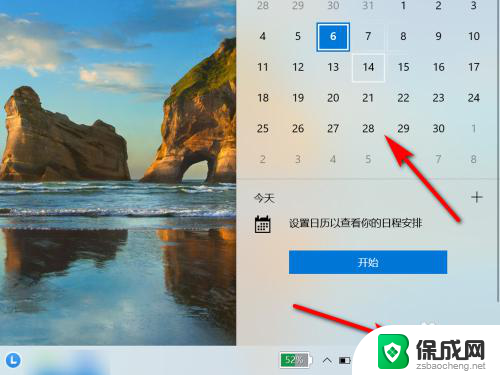 怎么显示阳历和农历时间 电脑日历如何切换显示农历
怎么显示阳历和农历时间 电脑日历如何切换显示农历2024-05-01
-
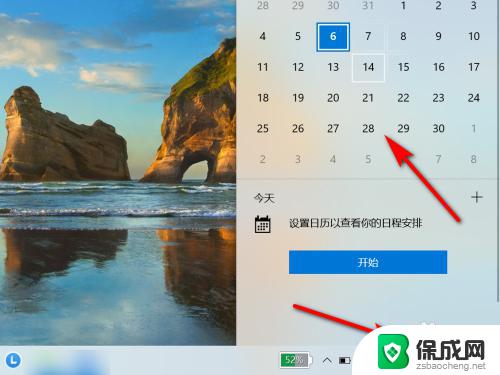 怎么设置桌面日历显示农历 电脑日历如何切换为农历显示
怎么设置桌面日历显示农历 电脑日历如何切换为农历显示2023-10-17
-
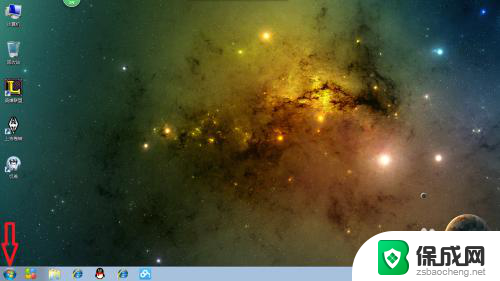 桌面怎么弄日历? 电脑桌面上怎么显示日历
桌面怎么弄日历? 电脑桌面上怎么显示日历2024-07-04
-
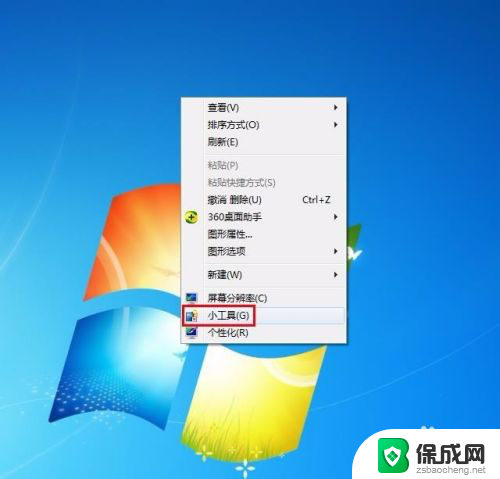 电脑桌面全年日历 电脑桌面怎么显示日历
电脑桌面全年日历 电脑桌面怎么显示日历2024-05-09
-
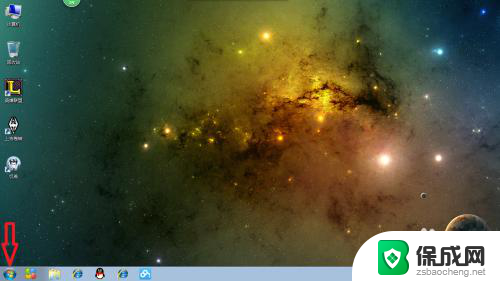 怎样把日历添加到桌面 在电脑桌面上如何设置日历
怎样把日历添加到桌面 在电脑桌面上如何设置日历2024-07-06
-
 怎么设置日历时间 电脑如何同步日期和时间
怎么设置日历时间 电脑如何同步日期和时间2024-03-11
电脑教程推荐